 Article Tags
Article Tags
-
semua
-
web3.0
-
pembangunan bahagian belakang
-
hujung hadapan web
-
pangkalan data
-
Operasi dan penyelenggaraan
-
alat pembangunan
-
rangka kerja php
-
masalah biasa
-
lain
-
teknologi
-
Tutorial CMS
-
Java
-
Tutorial sistem
-
tutorial komputer
-
Tutorial Perkakasan
-
Tutorial mudah alih
-
Tutorial perisian
-
Tutorial permainan mudah alih
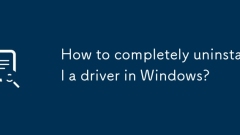
Bagaimana untuk menyahpasang pemacu sepenuhnya di Windows?
Memadam pemandu memerlukan membersihkan fail sisa untuk mengelakkan konflik. Pertama, nyahpasang peranti melalui pengurus peranti dan periksa pilihan untuk memadam pemandu, tetapi cache mungkin kekal; Kedua, anda boleh menjalankan alat PNPUTIL di command prompt untuk memadam fail pemacu yang ditentukan, yang sesuai untuk pengguna yang biasa dengan baris arahan; Di samping itu, anda boleh menggunakan alat pihak ketiga seperti DDU atau DriverBoosteruninstaller untuk mencapai pembersihan yang mendalam; Akhirnya, disyorkan untuk memeriksa secara manual direktori C: \ Windows \ System32 \ Driverstore \ FileRepository untuk mengesahkan bahawa tidak ada residu untuk memastikan kestabilan sistem dan keserasian.
Jul 17, 2025 am 12:27 AM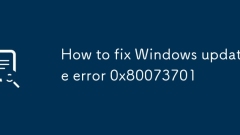
Cara Memperbaiki Ralat Kemas Kini Windows 0x80073701
Ralat Kemas Kini Windows 0x80073701 boleh diselesaikan dengan kaedah berikut: Periksa pertama dan pastikan cakera sistem mempunyai sekurang -kurangnya 10GB ruang kosong, dan anda boleh menggunakan alat pembersihan cakera atau memindahkan fail untuk membebaskan ruang; Kedua, jalankan perintah SFC/Scannow untuk membaiki fail sistem, dan jika tiada masalah dijumpai, anda boleh melaksanakan perintah DISM; Kemudian cuba hentikan perkhidmatan kemas kini dan bit Windows dan jelaskan kandungan folder softwaredistribusi dan mulakan semula perkhidmatan; Akhirnya, anda boleh memuat turun dan menjalankan alat penyelesaian masalah kemas kini Microsoft rasmi untuk mengesan dan membaiki masalah secara automatik.
Jul 17, 2025 am 12:27 AM
Cara Memperbaiki Menatal mendatar Tidak Berfungsi
Kegagalan menatal mendatar biasanya disebabkan oleh tetapan CSS yang tidak betul, konflik peristiwa JS, atau lebar kandungan yang tidak mencukupi. 1. Pastikan bekas menggunakan Overflow-X: Auto dan menetapkan lebar yang mencukupi, dan mencegah mampatan kandungan dengan ruang putih: Nowrap atau flex-shrink: 0; 2. Elakkan panggilan salah E.PreventDefault () dalam JS, dan tingkah laku lalai boleh dikawal oleh penghakiman arah atau parameter pasif; 3. Periksa sama ada kandungan sebenarnya memanjangkan lebar kontena, dan saiznya mesti dikira semula semasa pemuatan dinamik; 4. Perhatikan keserasian mudah alih, tambah -webkit-overflow-scrolling: sentuh dan ciri-ciri lain untuk menyesuaikan diri dengan iOS/Android
Jul 17, 2025 am 12:24 AM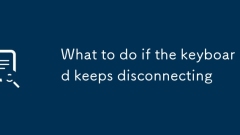
Apa yang Harus Dilakukan Sekiranya Papan Kekunci Terus Memutuskan
Ifyourkeyboardkeepsdisconnecting, startbyCheckingwirelessInterference, memastikanPerpoperplyply, InspectingCableSandPorts, UpdatingDrivers, andTestingonanotherDevice.First, ForwirelessKeykoards, MoveHetHereceiverCloser, Roveobstacles, AndavoidSignalcongealcongo, Roveobstacles, AndavoidSignalCongeSigo
Jul 17, 2025 am 12:24 AM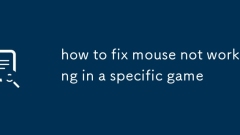
cara membetulkan tetikus tidak berfungsi dalam permainan tertentu
1. Periksa sama ada tetapan tetikus dalam permainan dihidupkan dan menyesuaikan mod, 2. Tikus tidak berfungsi dalam permainan biasanya berlaku kerana menetapkan kesilapan, masalah pemandu atau kegagalan perkakasan. Penyelesaian masalah berurutan boleh menyelesaikan kebanyakan kes.
Jul 17, 2025 am 12:16 AM
Cara Memperbaiki Daftar Papan Kekunci Beberapa Tekanan
Masalah memasuki pelbagai aksara pada kekunci papan kekunci boleh diselesaikan dengan kaedah berikut: 1. Bersihkan papan kekunci, gunakan bola tamparan udara atau udara termampat untuk membersihkan jurang topi utama, dan papan kekunci mekanikal yang dapat mengeluarkan topi kunci mesti dikeluarkan untuk mengelap badan aci dan papan PCB; 2. Periksa kerosakan perkakasan, dan tentukan sama ada badan aci penuaan atau garis litar pintas melalui laman web ujian. Papan kekunci mekanikal boleh digantikan dengan paksi aci; 3. Laraskan tetapan sistem, matikan fungsi tambahan seperti "kekunci penapis", kemas kini pemandu atau menyelesaikan masalah konflik perisian; 4. Gantikan antara muka USB atau uji komputer lain untuk menyelesaikan masalah bekalan kuasa atau masalah sambungan, dan papan kekunci tanpa wayar perlu menyemak kuasa bateri. Dalam kebanyakan kes, pembersihan dapat diselesaikan, sementara masalah serius memerlukan pembaikan atau penggantian peralatan.
Jul 17, 2025 am 12:04 AM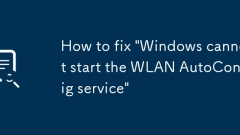
Cara Memperbaiki 'Windows Tidak Boleh Memulakan Perkhidmatan Autoconfig WLAN'
Berikut adalah penyelesaian kepada masalah "Windows tidak boleh memulakan perkhidmatan wlanautoconfig": 1. Periksa sama ada perkhidmatan itu ditetapkan kepada automatik: Buka Pengurus Perkhidmatan untuk memastikan jenis permulaan wlanautoconfig adalah automatik, dan mulakan perkhidmatan secara manual; 2. Jalankan alat penyelesaian masalah rangkaian: Jalankan penyelesaian masalah sambungan Internet melalui tetapan sistem untuk menyelesaikan masalah biasa; 3. Pasang semula atau membaiki Pemandu Tanpa Wayar: Nyahpasang pemacu Kad Rangkaian Tanpa Wayar di Pengurus Peranti dan mulakan semula komputer untuk memasang semula sistem secara automatik, atau mengemas kini pemacu secara manual; 4. Tetapkan semula TCP/IP dan Winsock: Jalankan Prompt Command sebagai pentadbir dan laksanakan NetShintipReset dan Netshwins pada gilirannya
Jul 16, 2025 am 02:01 AM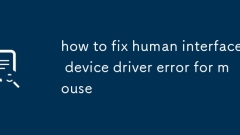
Cara Memperbaiki Ralat Pemandu Peranti Antara Muka Manusia Untuk Tetikus
Tofixahiddrivererroramouse, startbycheckingbasicconnectionsandhardware, thenupdateorreinstalldrivers, runsystemfileChecker, anddisableusbpowermanagement.first, ensurethemouseisproperlyconnected, hasfreshbattiesifwadieless
Jul 16, 2025 am 02:00 AM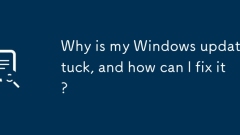
Mengapa kemas kini Windows saya tersekat, dan bagaimana saya boleh memperbaikinya?
Pertama, checktiftheupdateisactuallystuckbytlettingrunlonger, memastikanYourpcisNotOverheating, andVerifyingYourInnetConnection.next, usewindows'built-introubleshooterviasettings> Update & Security> Windowsupdate.Then, manuallycleArth
Jul 16, 2025 am 01:58 AM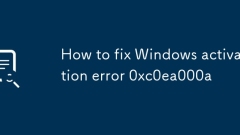
Cara Memperbaiki Ralat Pengaktifan Windows 0xc0ea000a
Apabila menghadapi ralat pengaktifan Windows 0xc0ea000a, anda boleh menyelesaikannya melalui langkah -langkah berikut: 1. Periksa sama ada sambungan rangkaian adalah normal dan pastikan anda boleh mengakses pelayan pengaktifan Microsoft; 2. Jalankan command prompt sebagai pentadbir, laksanakan netstopsppsvc, netstartsppsvc, cd%windir%\ system32 dan cscriptslmgr.vbs-rearm perintah dan mulakan semula komputer; 3. Sahkan sama ada Windows sepadan dengan jenis lesen yang betul, log masuk ke peranti Pengurusan Akaun Microsoft atau masuk secara manual masuk ke dalam kunci runcit; 4. Kemas kini sistem dan pasangkan kemas kini Stack Perkhidmatan terkini dan kemas kini kumulatif. Sekiranya masalah itu masih belum diselesaikan, pertimbangkan untuk memasang semula yang biasa.
Jul 16, 2025 am 01:57 AM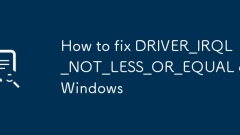
Cara Memperbaiki Driver_IRQL_NOT_LESS_OR_EQUAL pada tingkap
Alasan utama untuk ralat skrin biru Driver_IRQL_NOT_LESS_OR_EQUAL ialah pemacu mengakses memori dalam ralat IRQL. Penyelesaiannya adalah seperti berikut: 1. Anda boleh menggunakan DDU untuk menyahpasang sepenuhnya dan memasang semula; 2. Nyahpasang perisian antivirus pihak ketiga atau perisian mesin maya, seperti Avast dan VMware, dan gunakan alat khas untuk membersihkan residu dengan mendalam; 3. Semak masalah memori dan jalankan alat diagnostik memori Windows; 4. Melaksanakan pemeriksaan fail sistem, gunakan arahan SFC/ScanNow dan DISM untuk membaiki fail sistem, dan secara beransur -ansur menyelesaikan masalah pemacu, perisian dan integriti sistem.
Jul 16, 2025 am 01:55 AM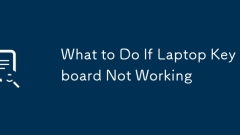
Apa yang perlu dilakukan sekiranya papan kekunci komputer riba tidak berfungsi
Kebanyakan papan kekunci komputer riba tidak berfungsi disebabkan oleh masalah kecil. Anda boleh menyemaknya mengikut langkah -langkah berikut: 1. Semak NUMLock, Gangguan Papan Kekunci Luaran dan Tetapan Layout Keyboard; 2. Mulakan semula komputer untuk menyelesaikan masalah sementara; 3. Kemas kini atau pasang semula pemacu papan kekunci; 4. Periksa kerosakan fizikal atau pengumpulan habuk. Kebanyakan kes boleh diselesaikan dengan memulakan semula atau mengemas kini pemandu. Sekiranya tidak sah, pertimbangkan isu perkakasan dan hubungi pembaikan profesional.
Jul 16, 2025 am 01:53 AM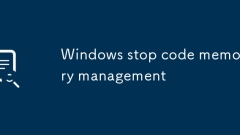
Pengurusan Memori Kod Windows Stop
Apabila menghadapi ralat Windows Stop Code "MemoryManagement", 1. Pertama periksa sama ada tongkat memori adalah penuaan, hubungan yang lemah atau keserasian, cuba pasang dan cabut dan membersihkan jari emas, dan gunakan alat diagnostik memori Windows untuk mengesannya; 2. Periksa sama ada terdapat konflik dalam pemandu, mengemas kini atau melancarkan semula kad grafik dan pemandu motherboard, dan menyahpasang perisian pihak ketiga yang mungkin mengganggu sistem; 3. Jalankan arahan SFC dan DISM untuk membaiki fail sistem, dan periksa kesihatan cakera keras melalui CrystaldiskInfo atau CHKDSK; 4. Laraskan tetapan BIOS, pulihkan konfigurasi lalai, matikan overclocking dan kemas kini versi BIOS untuk memastikan operasi pengurusan memori yang stabil.
Jul 16, 2025 am 01:46 AM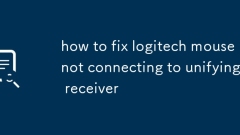
Cara Memperbaiki Tetikus Logitech Tidak Menyambung ke Penyatuan Penerima
Jika tetikus logitech anda tidak dapat menyambung ke penerima penyatuan, anda boleh mencuba kaedah berikut seterusnya: 1. Pastikan penerima dipasang dan diiktiraf oleh komputer, cuba ubah ke antara muka USB atau memasukkannya terus ke dalam badan komputer; 2. Gunakan logitechoptions atau menyatukan perisian untuk mengembalikan semula tetikus dan penerima; 3. Periksa sama ada bateri dikuasakan, sama ada suis kuasa dihidupkan, dan sama ada butang berpasangan dicetuskan secara normal; 4. Menyelesaikan masalah keserasian sistem, mengemas kini sistem, menguji komputer lain, dan mematikan perisian antivirus dan faktor gangguan lain. Dalam kebanyakan kes, langkah -langkah di atas boleh digunakan untuk menyelesaikan masalah sambungan.
Jul 16, 2025 am 01:42 AM
Alat panas Tag

Undress AI Tool
Gambar buka pakaian secara percuma

Undresser.AI Undress
Apl berkuasa AI untuk mencipta foto bogel yang realistik

AI Clothes Remover
Alat AI dalam talian untuk mengeluarkan pakaian daripada foto.

Clothoff.io
Penyingkiran pakaian AI

Video Face Swap
Tukar muka dalam mana-mana video dengan mudah menggunakan alat tukar muka AI percuma kami!

Artikel Panas

Alat panas

vc9-vc14 (32+64 bit) koleksi perpustakaan masa jalan (pautan di bawah)
Muat turun koleksi perpustakaan runtime yang diperlukan untuk pemasangan phpStudy

VC9 32-bit
VC9 32-bit phpstudy pustaka masa jalan persekitaran pemasangan bersepadu

Kotak alat pengaturcara PHP versi penuh
Programmer Toolbox v1.0 PHP Persekitaran Bersepadu

VC11 32-bit
VC11 32-bit phpstudy pustaka masa jalan persekitaran pemasangan bersepadu

SublimeText3 versi Cina
Versi Cina, sangat mudah digunakan






